- Автор Jason Gerald [email protected].
- Public 2023-12-16 11:22.
- Соңғы өзгертілген 2025-01-23 12:24.
Бұл wikiHow сізге Minecraft Java Edition (онлайн) үшін жаңа Minecraft тіркелгісін жасауды үйретеді. 2021 жылдың басында, сіз Minecraft -қа тіркелген кезде, Microsoft тіркелгісіне де тіркелуіңіз қажет. Егер сізде Microsoft тіркелгісі (оның ішінде Xbox есептік жазбасы) болса, Minecraft веб -сайты арқылы кіру арқылы жаңа Minecraft тіркелгісін жасауға болады. Егер сізде Microsoft тіркелгісі болмаса, сіз тез және оңай жазыла аласыз. Егер сізде Mojang тіркелгісі болса, ойынды жалғастыру үшін Microsoft корпорациясына көшу қажет болады. Алайда 2021 жылдың сәуіріндегі жағдай бойынша көші -қон әлі басталған жоқ.
Қадам
3 әдіс 1: Minecraft үшін Microsoft тіркелгісін құру
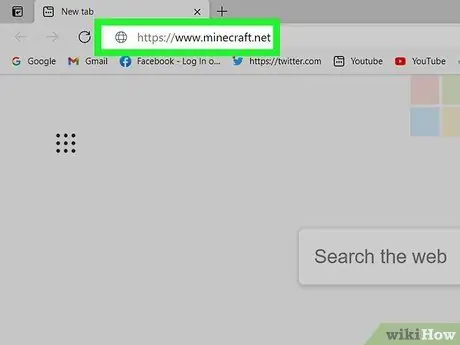
Қадам 1. Веб -шолғышты іске қосыңыз және https://www.minecraft.net сайтына кіріңіз
Minecraft сайты ашылады.
- Егер сізде Mojang -та Minecraft тіркелгісі болса, 2021 жылы Microsoft корпорациясына көшуге тура келеді. Алайда, 2021 жылдың сәуіріндегі жағдай бойынша, Minecraft көшуі әлі басталған жоқ. Көшу уақыты келгенде Minecraft.net сайтындағы профильде және іске қосу құралында сізге хабарлама (нұсқаулармен бірге) келеді.
- Егер сізде Mojang -қа көшпеген Minecraft Premium ескі есептік жазбасы болса, дәл қазір Mojang есептік жазбасына көшу мүмкін болмайды. Алайда, сіздің Mojang есептік жазбаңыз Майкрософтқа көшуді бастағаннан кейін, дереу Microsoft тіркелгісіне көшуге болады.
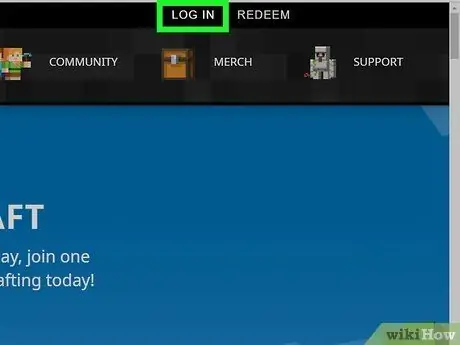
Қадам 2. Жоғарғы оң жақ бұрыштағы LOG IN түймесін басыңыз
Бұл кіру экранын көрсетеді.
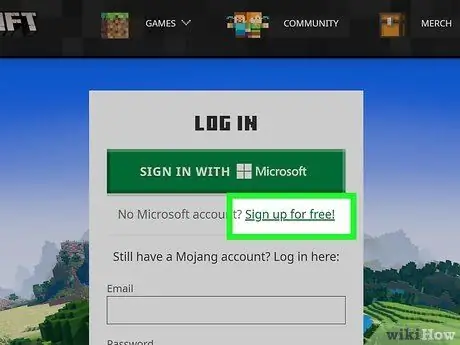
Қадам 3. Тіркелуді тегін басыңыз
Егер сізде әлі Microsoft тіркелгісі болмаса.
Minecraft сіздің Mojang есептік жазбаңыздан Microsoft -қа көшеді, сондықтан сіз Microsoft тіркелгісін жасау арқылы Minecraft -қа жазыла аласыз.
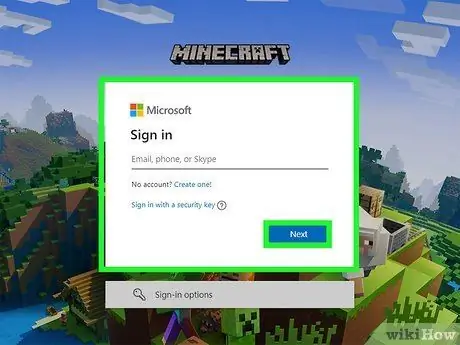
Қадам 4. Электрондық пошта мекенжайын енгізіңіз (электрондық пошта), содан кейін Келесі түймесін басыңыз
Егер сізде электрондық пошта мекенжайы болмаса, телефон нөмірін таңдау арқылы пайдалануға болады Телефон нөмірін қолданыңыз немесе таңдаңыз Жаңа электрондық пошта мекенжайын алыңыз Outlook.com сайтында электрондық пошта тіркелгісін жасау үшін.

Қадам 5. Құпия сөз жасаңыз, содан кейін Келесі түймесін басыңыз
Бұл құпия сөз сіздің электрондық пошта мекенжайыңызбен немесе ұялы телефон нөміріңізбен кіру үшін пайдаланылады.
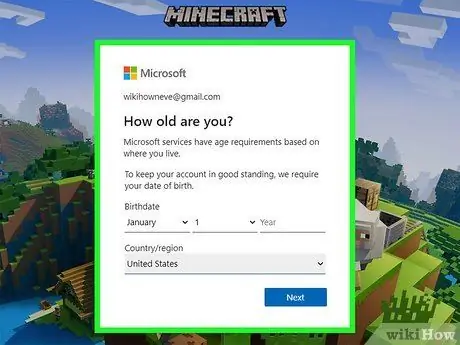
Қадам 6. Аймақ пен туған күнді енгізіңіз, содан кейін Келесі түймесін басыңыз
Бұл ақпарат енгізілгеннен кейін, Microsoft сізге электрондық пошта арқылы растау кодын жібереді (немесе ұялы нөмірді пайдалансаңыз, SMS хабарлама).
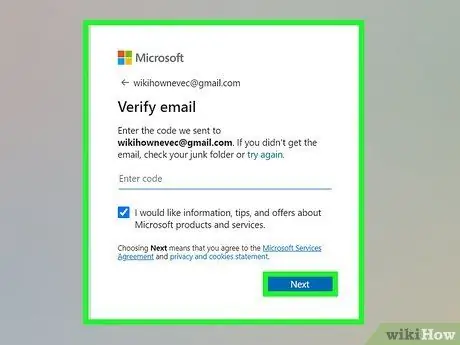
Қадам 7. Растау кодын енгізіңіз, содан кейін Келесі түймесін басыңыз
Сіз бұл 4 таңбалы кодты Microsoft жіберген электрондық пошта немесе SMS хабарламасында ала аласыз.
Код келгенше бірнеше минут күтіңіз. Бірнеше минуттан кейін хабар алмасаңыз, Қалаусыз немесе Спам қалтасына қараңыз
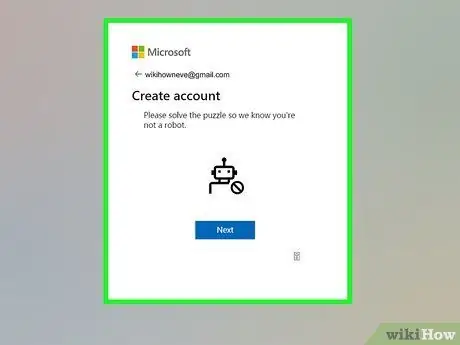
Қадам 8. Жұмбақтар шешу арқылы робот емес екеніңізді дәлелдеңіз
Осыдан кейін сізден жаңа Xbox геймертегін орнату сұралады.
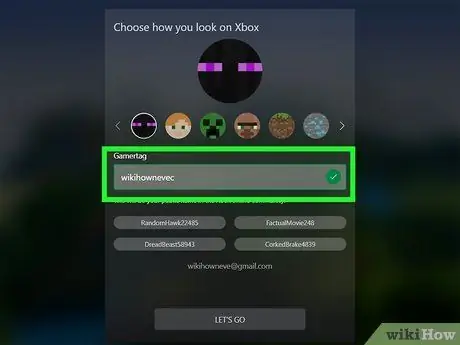
Қадам 9. Xbox геймертегі мен аватарын жасаңыз
Gamertag - бұл Xbox онлайн қауымдастығында қолданылатын атау. Сіз ұсынылған атауды нұқуға немесе қалауыңыз бойынша өз атыңызды жасауға болады. Аватар - бұл сіздің онлайндағы ойын тегіңіздің жанында пайда болатын сурет. Көрсеткілерді пайдаланып берілген опцияларды шолыңыз, содан кейін қажетті суретті басыңыз.
- Ойын белгілерінде қорлайтын сөздер болмауы керек.
- Толық аты -жөніңіз немесе мекен -жайыңыз сияқты ойын белгісінде тым жеке нәрсені қолданбауға тырысыңыз. Жасырын нәрсені таңдау Интернетті пайдалану кезінде қауіпсіздікті сақтауға көмектеседі.
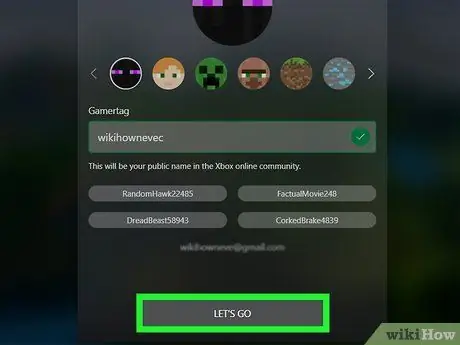
Қадам 10. LET'S GO түймесін басыңыз
Сізде Minecraft тіркелгісі бар және Minecraft.net сайтына кірдіңіз.
Егер сіз Minecraft -ты Xbox, PlayStation немесе Switch -те ойнайтын болсаңыз, сізге онлайн -консоль қызметіне белсенді түрде жазылу қажет
3 -ші әдіс 2: Microsoft тіркелгісімен кіріңіз (Bedrock Edition)
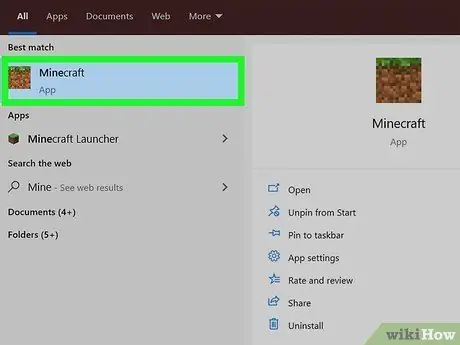
Қадам 1. Minecraft ашыңыз
Minecraft Bedrock Edition - бұл консольдерде, телефондарда, планшеттерде және Windows 10 қосымшаларында қол жетімді нұсқа, ол «Windows 10 үшін Minecraft» деп аталады.
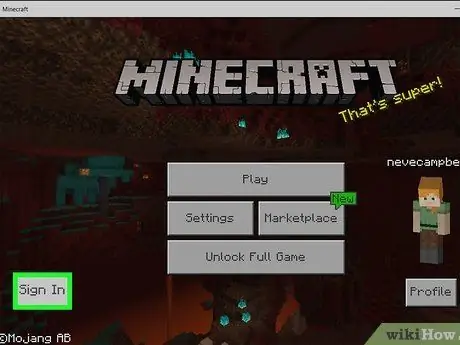
Қадам 2. Кіру түймесін таңдаңыз
Бұл батырманың атауы әр платформада әр түрлі. Мысалы, егер сіз Minecraft -ты Xbox немесе iPhone -да ойнайтын болсаңыз, бұл батырманы айтады Кіру және сол жақ төменгі бұрышта пайда болады.

Қадам 3. Xbox, Windows 10, Android немесе iPhone/iPad жүйесіне кіріңіз
Егер сіз басқа консольді қолдансаңыз, бұл қадамды өткізіп жіберіңіз. Олай болмаған жағдайда, майнкрафтқа қалай кіруге болады:
- Алғаш рет кірген кезде сізден сатып алуды Microsoft тіркелгісінде сақтағыңыз келетіні сұралуы мүмкін. таңдау Microsoft тіркелгісіне сақтаңыз мұны істеу.
- Microsoft тіркелгісіне кіру үшін пайдаланылатын электрондық пошта мекенжайы мен құпия сөзді енгізіңіз.
- Таңдау түймесі Ойнайық Minecraft ойнауды бастау үшін жасыл.
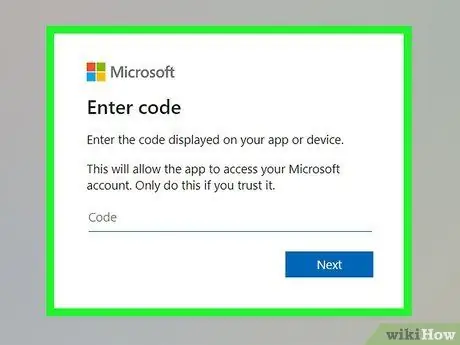
Қадам 4. Nintendo Switch немесе PlayStation 4/5 жүйесіне кіріңіз
Міне осылай:
- Таңдағаннан кейін Кіру, сіз 8 таңбалы кодты көресіз.
- Компьютерде, телефонда немесе планшетте веб -шолғышты ашыңыз.
- Веб -шолғышпен https://aka.ms/remoteconnect сайтына кіріңіз.
- Браузер жолағына 8 таңбалы кодты енгізіп, нұқыңыз Келесі.
- Кодты алғаннан кейін сіз Minecraft -қа тіркелгіңізбен кіресіз.
3 -ші әдіс 3: Minecraft Java Edition -ге кіріңіз
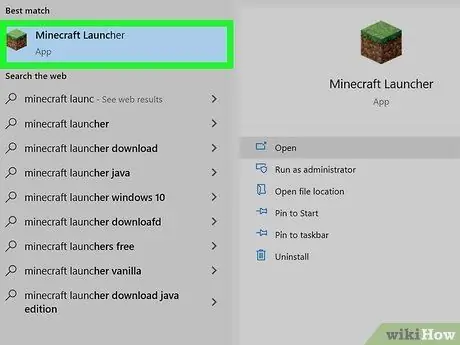
Қадам 1. Minecraft Launcher ашыңыз
Егер сіз әлі іске қосқышты жүктемеген болсаңыз, оны https://www.minecraft.net/en-us/download сайтынан алуға болады.
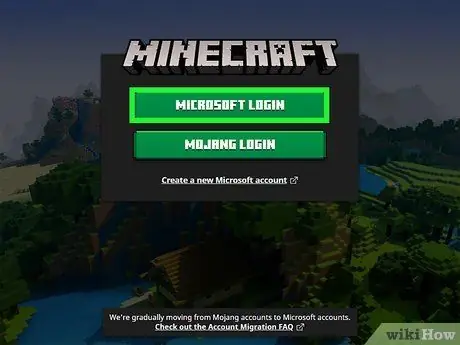
Қадам 2. Microsoft Login түймешігін басыңыз
Бұл беттің жоғарғы жағындағы үлкен жасыл түйме.
Бар есептік жазбаның тағы бір түрі - Mojang есептік жазбасы. Minecraft -та жаңа Mojang есептік жазбасын жасай алмайсыз, себебі Minecraft қазіргі уақытта Microsoft тіркелгісін қажет етеді. Егер сізде Mojang арқылы Minecraft тіркелгісі болса, 2021 жылы Microsoft -қа көшу қажет болады. Алайда, 2021 жылдың маусымындағы жағдай бойынша Minecraft есептік жазбаларды көшіруді әлі бастаған жоқ. Көшу уақыты келгенде, сізге нұсқаулықтары бар электрондық хат келеді
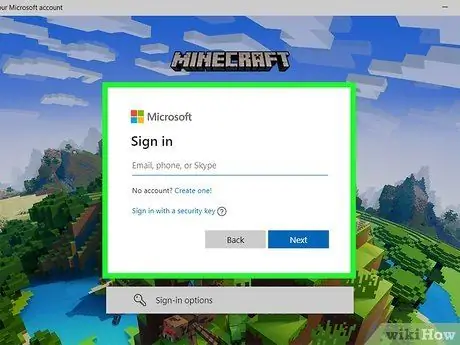
Қадам 3. Microsoft тіркелгісінің электрондық пошта мекенжайын енгізіңіз, содан кейін Келесі түймесін басыңыз
Есептік жазбаңызды жасаған электрондық поштаны пайдаланыңыз.
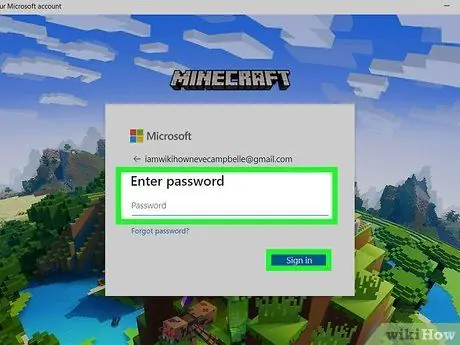
Қадам 4. Құпия сөзді енгізіп, Кіру түймешігін басыңыз
Құпия сөзді қабылдағаннан кейін сіз Minecraft -қа кіресіз.
Кеңестер
- Мүмкін болса, қол жетімді, бірақ жиі қолданылмайтын электрондық пошта мекенжайын пайдаланыңыз.
- Mojang сізден Minecraft клиентіне және оның веб -сайтына кіруді сұрайды. Пайдаланушы аты мен құпия сөзді ешкімге бермеңіз, тіпті егер бұл ақпаратты сұрайтын электрондық пошта Mojang -тан келген болса да.






